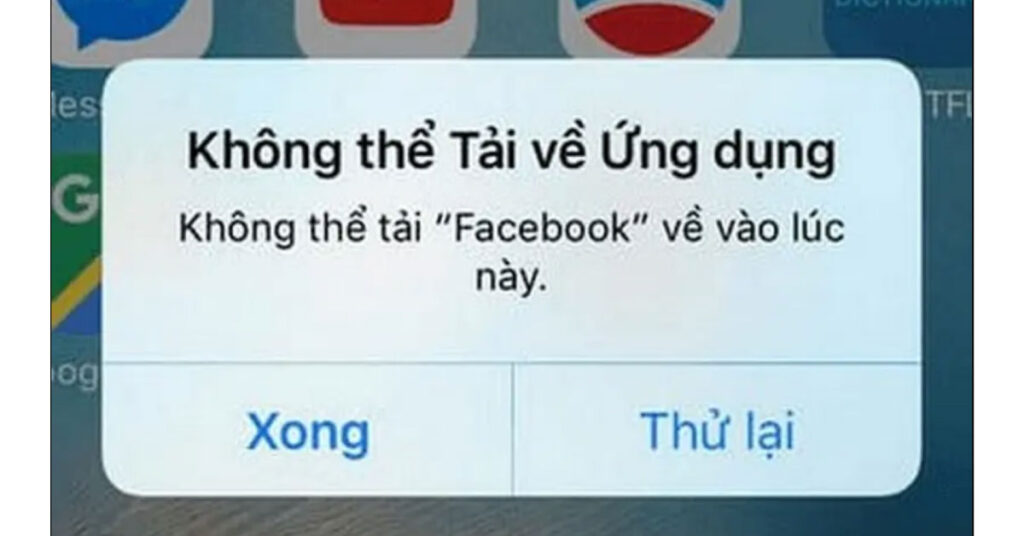Bạn có bao giờ tự hỏi tại sao App Store không tải được ứng dụng dù kết nối Internet vẫn ổn định và thiết bị hoạt động bình thường? Đây là vấn đề mà nhiều người dùng iPhone, iPad gặp phải, gây không ít phiền toái khi muốn cài đặt ứng dụng cần thiết. Nguyên nhân có thể đến từ bộ nhớ đầy, lỗi tài khoản Apple ID, hoặc cấu hình thiết bị chưa chính xác. Trong bài viết này, chúng tôi sẽ giúp bạn tìm hiểu nguyên nhân và đưa ra các cách khắc phục hiệu quả nhất để xử lý lỗi không tải được ứng dụng trên App Store.
Giới thiệu về App Store
App Store là gì?
App Store là nền tảng phân phối ứng dụng chính thức do Apple phát triển, dành riêng cho các thiết bị sử dụng hệ điều hành iOS và macOS như iPhone, iPad, và Mac. Ra mắt lần đầu tiên vào năm 2008, App Store đã trở thành một trong những cửa hàng ứng dụng lớn nhất thế giới với hàng triệu ứng dụng thuộc nhiều lĩnh vực khác nhau, từ giải trí, giáo dục, sức khỏe, đến công cụ làm việc.
Người dùng có thể tải về cả ứng dụng miễn phí và trả phí trên App Store, tùy thuộc vào nhu cầu. Với giao diện thân thiện và tính năng bảo mật cao, App Store không chỉ mang lại trải nghiệm mượt mà mà còn đảm bảo an toàn cho thiết bị và dữ liệu cá nhân của người dùng.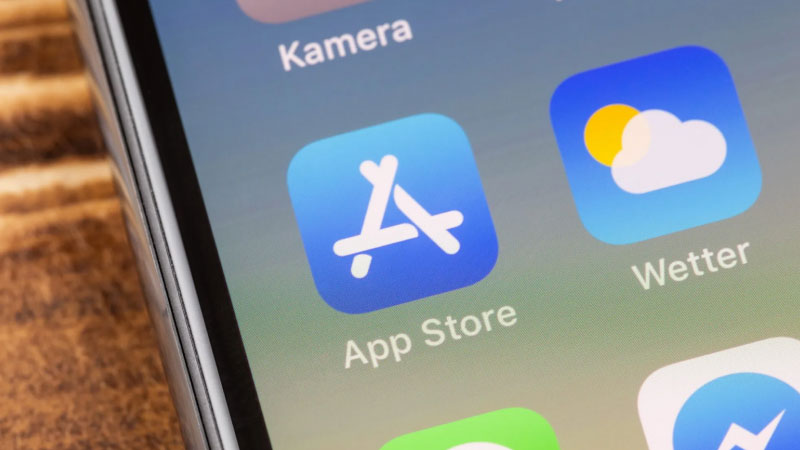
Tại sao App Store quan trọng?
- Kho ứng dụng đa dạng: Hàng triệu ứng dụng với nhiều danh mục khác nhau phục vụ mọi nhu cầu.
- Bảo mật cao: Tất cả ứng dụng được kiểm tra kỹ lưỡng trước khi đưa lên nền tảng để đảm bảo không có mã độc.
- Cập nhật dễ dàng: Người dùng có thể nhanh chóng tải về các phiên bản mới nhất của ứng dụng.
- Tích hợp hệ sinh thái Apple: Liên kết chặt chẽ với các sản phẩm và dịch vụ khác của Apple như iCloud, Apple Pay, hoặc Apple Music.
Nguyên nhân lỗi không tải được ứng dụng trên App Store
- Kết nối Internet không ổn định
- Một trong những nguyên nhân phổ biến nhất là thiết bị không được kết nối với mạng Internet ổn định.
- Tình trạng WiFi yếu hoặc 3G/4G không hoạt động đúng cách có thể gây gián đoạn khi tải ứng dụng từ App Store.
- Bộ nhớ thiết bị đầy
- Nếu dung lượng lưu trữ trên iPhone hoặc iPad đã đạt giới hạn, việc tải xuống hoặc cài đặt ứng dụng mới sẽ không thể thực hiện được.
- Điều này đặc biệt phổ biến trên các thiết bị có dung lượng thấp như 16GB hoặc 32GB.
- Lỗi tài khoản Apple ID
- Tài khoản Apple ID không được đăng nhập chính xác, hoặc bị khóa do nhập sai mật khẩu nhiều lần, cũng có thể là nguyên nhân dẫn đến lỗi.
- Ngoài ra, nếu tài khoản không được xác minh đầy đủ, quá trình tải ứng dụng có thể bị gián đoạn.
- Lỗi hệ thống App Store
- Đôi khi, lỗi xuất phát từ chính hệ thống App Store, đặc biệt khi máy chủ của Apple gặp sự cố hoặc khi ứng dụng không tương thích với phiên bản iOS hiện tại.
- Người dùng có thể thấy thông báo lỗi hoặc quá trình tải bị kẹt ở trạng thái chờ.
- Cấu hình ngày, giờ không chính xác
- Hệ thống của Apple yêu cầu thiết bị phải được đặt ngày và giờ chính xác để kết nối với máy chủ.
- Nếu thiết lập ngày và giờ trên thiết bị không đúng, quá trình tải ứng dụng có thể bị cản trở.
Cách khắc phục lỗi không tải được ứng dụng trên App Store
1. Kiểm tra kết nối Internet để sửa lỗi tại sao App Store không tải được ứng dụng
Kết nối Internet yếu là lý do phổ biến cho câu hỏi tại sao app store không tải được ứng dụng. Tín hiệu WiFi không ổn định hoặc mạng 3G/4G gặp vấn đề cũng có thể là nguyên nhân.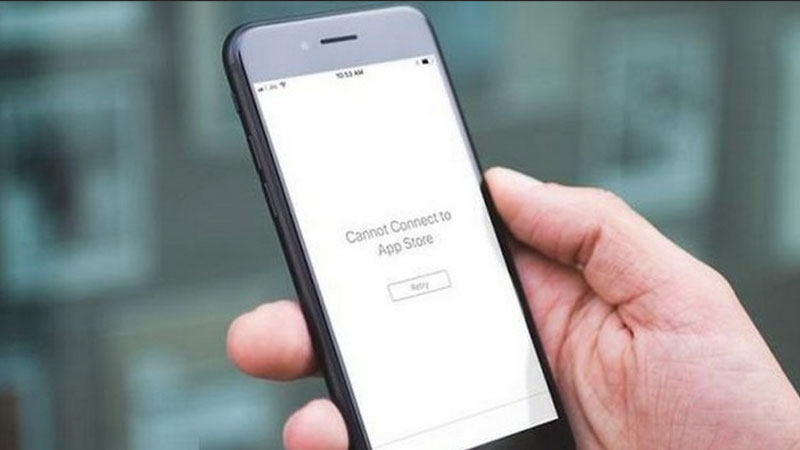
Cách khắc phục:
- Kiểm tra WiFi hoặc dữ liệu di động:
- Vào Cài đặt > Wi-Fi và kiểm tra tín hiệu.
- Nếu tín hiệu yếu, hãy chuyển sang mạng khác.
- Đối với 3G/4G, kiểm tra xem gói cước còn dữ liệu không.
- Khởi động lại router:
- Tắt nguồn router trong 10-15 giây.
- Bật lại và kiểm tra kết nối.
- Nếu vẫn không được, thử dùng mạng khác.
- Di chuyển gần nguồn phát WiFi:
- Đặt thiết bị gần router để tăng tín hiệu.
- Tránh để thiết bị bị chắn bởi tường hay đồ vật.
- Chuyển sang mạng khác:
- Dùng WiFi thay vì 3G/4G nếu có thể.
- Kết nối mạng công cộng nếu WiFi cá nhân không ổn định.
- Khởi động lại thiết bị:
- Nhấn nút nguồn và chọn Tắt nguồn.
- Đợi 10 giây và bật lại.
2. Giải phóng bộ nhớ thiết bị để khắc phục lỗi tại sao App Store không tải được ứng dụng
Thiết bị không còn đủ dung lượng lưu trữ là nguyên nhân phổ biến khiến việc tải ứng dụng từ App Store không thành công. Khi bộ nhớ đầy, quá trình tải xuống sẽ bị gián đoạn hoặc báo lỗi.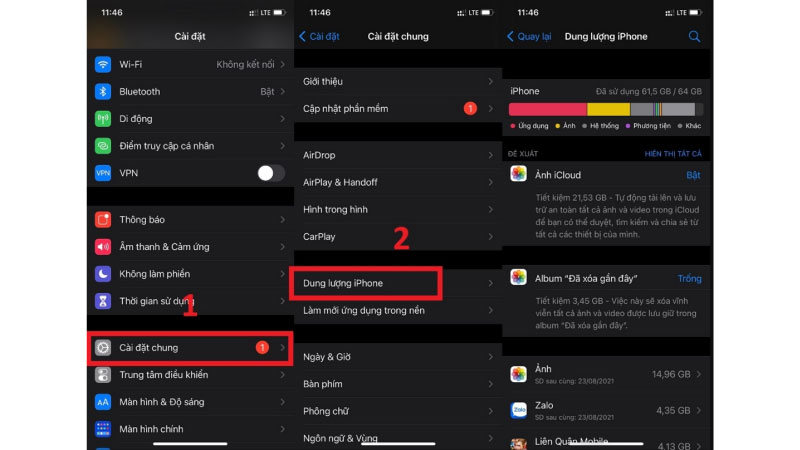
Cách khắc phục:
- Xóa ứng dụng không cần thiết:
- Kiểm tra các ứng dụng ít sử dụng.
- Vào Cài đặt > Cài đặt chung > Dung lượng iPhone để xem danh sách ứng dụng chiếm nhiều dung lượng.
- Chọn ứng dụng không cần thiết và nhấn Xóa ứng dụng.
- Xóa ảnh, video hoặc tệp lớn:
- Mở ứng dụng Ảnh, xóa các ảnh hoặc video trùng lặp, không cần thiết.
- Sử dụng ứng dụng quản lý tệp để tìm và xóa các tệp tải về không cần dùng.
- Chuyển ảnh, video quan trọng sang máy tính hoặc lưu trữ trên iCloud.
- Sử dụng tính năng “Tối ưu hóa dung lượng iPhone” của iCloud:
- Vào Cài đặt > Tên Apple ID > iCloud > Ảnh.
- Bật tùy chọn Tối ưu hóa dung lượng iPhone.
- Tính năng này sẽ lưu trữ ảnh gốc trên iCloud và giữ lại phiên bản dung lượng thấp trên thiết bị.
- Kiểm tra bộ nhớ định kỳ:
- Vào Cài đặt > Cài đặt chung > Dung lượng iPhone.
- Loại bỏ các tệp rác, ứng dụng cũ để tránh dung lượng đầy.
3. Đăng nhập lại Apple ID giúp sửa lỗi tại sao App Store không tải được ứng dụng
Lỗi liên quan đến Apple ID thường xảy ra khi bạn nhập sai thông tin đăng nhập, tài khoản bị khóa, hoặc chưa đăng nhập đúng cách. Điều này khiến việc tải ứng dụng từ App Store bị gián đoạn.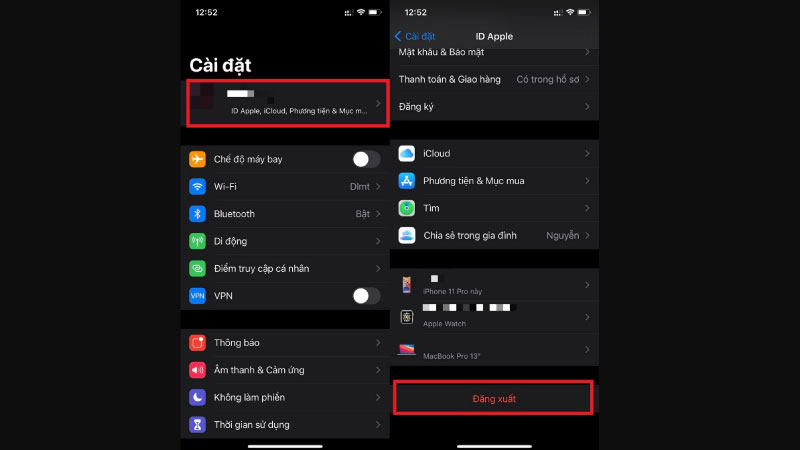
Cách khắc phục:
- Đăng xuất khỏi Apple ID:
- Vào Cài đặt và chọn tên tài khoản ở đầu màn hình.
- Cuộn xuống dưới cùng và nhấn Đăng xuất.
- Nhập mật khẩu iCloud nếu được yêu cầu, sau đó xác nhận.
- Đăng nhập lại Apple ID:
- Vào Cài đặt, chọn Đăng nhập vào iPhone.
- Nhập email và mật khẩu Apple ID của bạn.
- Kiểm tra thông tin đăng nhập để đảm bảo không có lỗi chính tả.
- Kiểm tra tài khoản Apple ID:
- Truy cập trang Quản lý Apple ID để kiểm tra trạng thái tài khoản.
- Nếu tài khoản bị khóa, làm theo hướng dẫn khôi phục trên trang web của Apple.
- Đảm bảo sử dụng đúng tài khoản:
- Nếu bạn dùng nhiều tài khoản Apple ID, hãy kiểm tra xem tài khoản hiện tại có phải là tài khoản đã dùng để tải ứng dụng trước đó không.
- Khởi động lại thiết bị:
- Sau khi đăng nhập lại, khởi động lại iPhone để đảm bảo hệ thống hoạt động ổn định
4. Kiểm tra cập nhật phần mềm hỗ trợ khắc phục lỗi tại sao App Store không tải được ứng dụng
Sử dụng phiên bản iOS cũ có thể gây ra lỗi không tương thích với App Store hoặc ứng dụng. Phiên bản cũ thường không được hỗ trợ đầy đủ, dẫn đến việc tải ứng dụng bị gián đoạn.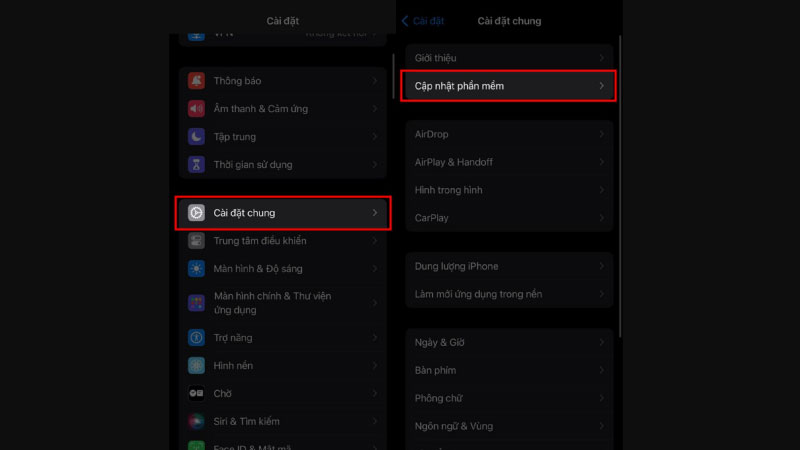
Cách khắc phục:
- Kiểm tra phiên bản iOS hiện tại:
- Vào Cài đặt > Cài đặt chung > Giới thiệu.
- Xem mục Phiên bản phần mềm để biết thiết bị đang dùng phiên bản nào.
- Cập nhật phần mềm:
- Vào Cài đặt > Cài đặt chung > Cập nhật phần mềm.
- Nếu có phiên bản mới, nhấn Tải về và Cài đặt.
- Kết nối thiết bị với WiFi và đảm bảo còn đủ pin (trên 50%) hoặc cắm sạc trước khi cập nhật.
- Cách xử lý nếu không thể cập nhật:
- Kiểm tra dung lượng bộ nhớ. Nếu đầy, hãy giải phóng bộ nhớ trước khi tải bản cập nhật.
- Sử dụng iTunes trên máy tính để cập nhật nếu thiết bị không thể tải trực tiếp.
- Lưu ý quan trọng:
- Trước khi cập nhật, sao lưu dữ liệu qua iCloud hoặc iTunes để tránh mất mát.
- Đảm bảo thiết bị không bị ngắt kết nối trong quá trình cập nhật.
5. Cấu hình lại ngày, giờ trên thiết bị để sửa lỗi tại sao App Store không tải được ứng dụng
Ngày và giờ trên thiết bị không chính xác có thể gây ảnh hưởng đến việc kết nối với máy chủ của Apple. Điều này khiến App Store không thể xác nhận thông tin và tải ứng dụng một cách bình thường.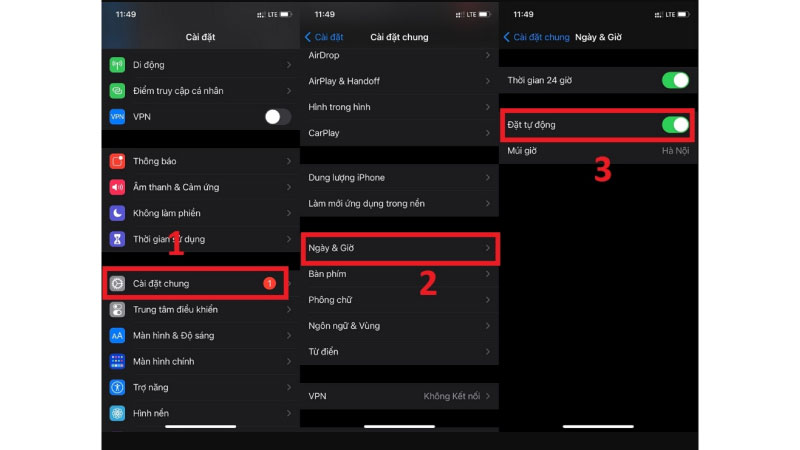
Cách khắc phục:
- Truy cập cài đặt ngày và giờ:
- Mở Cài đặt trên thiết bị.
- Chọn Cài đặt chung > Ngày & Giờ.
- Bật chế độ “Tự động”:
- Đảm bảo tùy chọn Tự động được bật để thiết bị tự đồng bộ với máy chủ của Apple.
- Nếu chế độ này đã bật nhưng vẫn gặp lỗi, thử tắt chế độ Tự động, chỉnh tay ngày và giờ, rồi bật lại chế độ Tự động.
- Kiểm tra kết nối Internet:
- Để đồng bộ hóa chính xác, thiết bị cần có kết nối Internet ổn định.
- Khởi động lại thiết bị:
- Sau khi chỉnh sửa, khởi động lại thiết bị để các thay đổi có hiệu lực.
6. Xóa bộ nhớ cache của App Store để khắc phục lỗi không tải được ứng dụng
Bộ nhớ tạm (cache) của App Store có thể bị lỗi hoặc đầy, dẫn đến việc ứng dụng hoạt động không ổn định. Điều này có thể gây ra lỗi khi tải hoặc cập nhật ứng dụng.
Cách khắc phục:
- Mở App Store:
- Khởi động ứng dụng App Store trên thiết bị của bạn.
- Xóa bộ nhớ cache:
- Nhấn liên tục 10 lần vào một trong các biểu tượng menu (ví dụ: “Today”, “Search”, “Apps” hoặc “Updates”) trên giao diện chính của App Store.
- Sau khi làm mới xong, bạn sẽ thấy App Store tải lại và làm mới các nội dung.
- Kiểm tra hiệu quả:
- Thử tải hoặc cập nhật ứng dụng để xác nhận bộ nhớ cache đã được xóa và vấn đề đã được khắc phục
7. Khởi động lại thiết bị giúp hỗ trợ khắc phục lỗi App Store
Hệ thống trên thiết bị có thể gặp xung đột hoặc lỗi tạm thời, gây ra sự cố khi tải ứng dụng từ App Store. Khi thiết bị hoạt động liên tục trong một thời gian dài, các quá trình nền có thể dẫn đến việc ứng dụng không hoạt động đúng cách.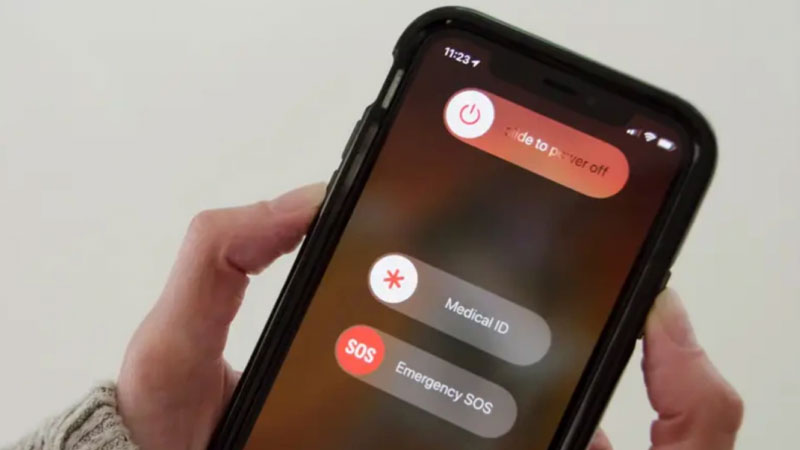
Cách khắc phục:
- Tắt thiết bị:
- Nhấn và giữ nút nguồn và một trong các nút âm lượng (trên các mẫu iPhone mới) hoặc chỉ nút nguồn (trên các mẫu cũ) cho đến khi xuất hiện thanh trượt để tắt thiết bị.
- Kéo thanh trượt để tắt thiết bị.
- Chờ và bật lại:
- Chờ khoảng 30 giây sau khi thiết bị đã tắt hoàn toàn.
- Nhấn và giữ nút nguồn để bật lại thiết bị.
- Kiểm tra hiệu quả:
- Sau khi thiết bị khởi động lại, thử tải hoặc cập nhật ứng dụng trên App Store để kiểm tra xem lỗi đã được khắc phục.
8. Kiểm tra trạng thái hệ thống Apple giúp kiểm tra lỗi tại sao App Store không tải được ứng dụng
Lỗi từ phía máy chủ của Apple có thể khiến App Store không thể hoạt động bình thường, dẫn đến việc không tải được ứng dụng. Đôi khi, sự cố xảy ra do bảo trì hệ thống hoặc lỗi tạm thời từ phía Apple.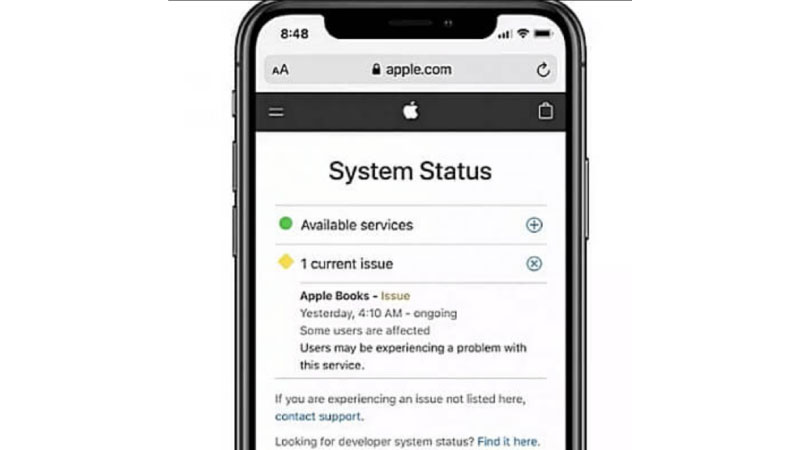
Cách khắc phục:
- Truy cập trang Apple System Status:
- Mở trình duyệt web trên thiết bị hoặc máy tính của bạn và truy cập vào trang Apple System Status.
- Trang này sẽ hiển thị tình trạng hoạt động của các dịch vụ của Apple, bao gồm App Store.
- Kiểm tra tình trạng của App Store:
- Tìm mục App Store trên trang và kiểm tra xem có dấu hiệu nào cho thấy dịch vụ đang gặp sự cố (chẳng hạn như biểu tượng màu đỏ hoặc vàng) không.
- Nếu App Store đang gặp vấn đề, bạn cần chờ cho đến khi Apple khắc phục sự cố.
- Thử lại sau:
- Nếu trang trạng thái cho thấy App Store đang gặp lỗi, bạn nên đợi khoảng thời gian được thông báo trên trang và thử tải ứng dụng lại sau khi dịch vụ đã được khôi phục.
9. Liên hệ Apple Support để hỗ trợ vấn đề tại sao App Store không tải được ứng dụng
Nếu đã thử các cách khắc phục trên nhưng vẫn không thể tải ứng dụng từ App Store, có thể vấn đề là nghiêm trọng hoặc khó xác định nguyên nhân chính xác. Trong trường hợp này, liên hệ với Apple Support là giải pháp tốt nhất để được hỗ trợ chi tiết.
Cách khắc phục:
- Truy cập trang web hỗ trợ của Apple:
- Mở trình duyệt và truy cập vào trang web hỗ trợ chính thức của Apple.
- Tìm kiếm vấn đề liên quan đến App Store và chọn các hướng dẫn cụ thể hoặc liên hệ với bộ phận hỗ trợ qua chat hoặc cuộc gọi.
- Sử dụng ứng dụng Apple Support:
- Tải và mở ứng dụng Apple Support từ App Store.
- Đăng nhập bằng Apple ID và chọn vấn đề bạn đang gặp phải để được hướng dẫn chi tiết hoặc kết nối với nhân viên hỗ trợ.
- Đến trung tâm bảo hành gần nhất:
- Nếu vấn đề vẫn chưa được giải quyết, bạn có thể đến trung tâm bảo hành của Apple (Apple Store) hoặc các trung tâm ủy quyền gần nhất để được kiểm tra và khắc phục trực tiếp.
Mẹo để hạn chế lỗi khi sử dụng App Store
1. Duy trì cập nhật iOS thường xuyên
- Luôn giữ thiết bị của bạn ở phiên bản iOS mới nhất để đảm bảo tương thích với App Store và các ứng dụng mới.
- Cách thực hiện:
- Vào Cài đặt > Cài đặt chung > Cập nhật phần mềm.
- Nếu có bản cập nhật, nhấn Tải xuống và cài đặt.
- Cập nhật iOS không chỉ giúp khắc phục lỗi mà còn tăng cường bảo mật thiết bị.
2. Kiểm tra dung lượng thiết bị định kỳ
- Dung lượng đầy không chỉ gây ra lỗi khi tải ứng dụng mà còn ảnh hưởng đến hiệu suất thiết bị.
- Cách thực hiện:
- Vào Cài đặt > Cài đặt chung > Dung lượng iPhone (hoặc Dung lượng iPad).
- Xóa ứng dụng ít sử dụng, ảnh hoặc tệp không cần thiết.
- Kích hoạt tính năng “Tối ưu hóa dung lượng iPhone” để lưu trữ thông minh hơn.
3. Sử dụng mạng Internet ổn định
- Một mạng Internet mạnh và ổn định sẽ giúp quá trình tải ứng dụng trên App Store nhanh hơn và tránh lỗi kết nối.
- Lưu ý:
- Luôn ưu tiên sử dụng WiFi thay vì mạng di động.
- Kiểm tra tín hiệu WiFi thường xuyên, đảm bảo router hoạt động tốt.
- Nếu sử dụng 3G/4G, hãy kiểm tra gói dữ liệu để tránh bị gián đoạn do hết dung lượng.
Kết luận
Lỗi không tải được ứng dụng trên App Store là tình trạng phổ biến nhưng hoàn toàn có thể khắc phục được nếu bạn xác định đúng nguyên nhân. Bằng cách áp dụng các phương pháp được chia sẻ như kiểm tra kết nối Internet, đăng nhập lại Apple ID, hoặc cập nhật phần mềm, bạn sẽ dễ dàng giải quyết vấn đề và tải ứng dụng mà mình mong muốn. Nếu bạn vẫn đang thắc mắc tại sao App Store không tải được ứng dụng, hãy thử ngay những cách trên và chia sẻ bài viết này để giúp đỡ người khác nhé!